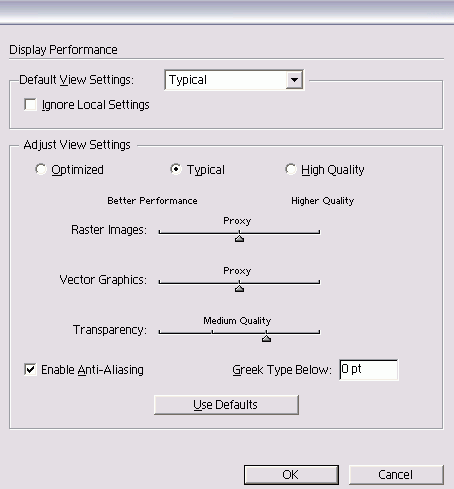Главное меню
Вы здесь
11. Импортирование прозрачных изображений
ср, 06/07/2006 - 12:04 — admin
Импортирование прозрачных изображенийInDesign позволяет внедрять «родные» файлы Photoshop (PSD). Если в импортированном изображении имеется какая-либо прозрачность, InDesign отображает картинку с такой же прозрачностью, как в файле Photoshop. Использование прозрачности файла Photoshop
InDesign сохраняет прозрачность в помещенных файлах Illustrator (AI). Рис. 8.33. Диалоговое окно Display Performance позволяет управлять просмотром изображений и прозрачности Использование пррзрачности файла Illustrator
|